win10自动断网如何解决 win10自动断开网络连接解决方法
更新时间:2023-02-27 17:54:23作者:qin
我们在使用win10专业版电脑进行一些操作的时候经常会被一些问题所困扰,例如很多用户在下载大文件时网络却自动断开这种情况,相信许多用户都是第一次碰到电脑系统在下载大文件时自动断开的现象,因此会不知所措,别担心,下面我就来教一教大家win10自动断开网络连接断网方法。
具体方法如下:
1、在桌面任务搜索处输入“命令提示符”。
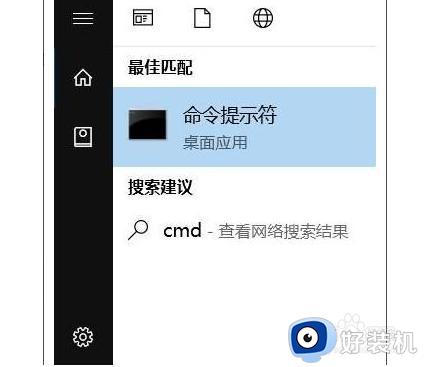
2、随后输入命令ipconfig/release,释放当ip配置。
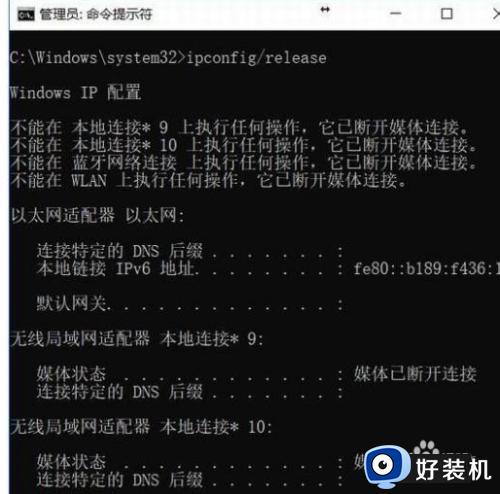
3、最后再输入命令ipconfig/renew,让电脑自动重新获取ip地址,即可解决。
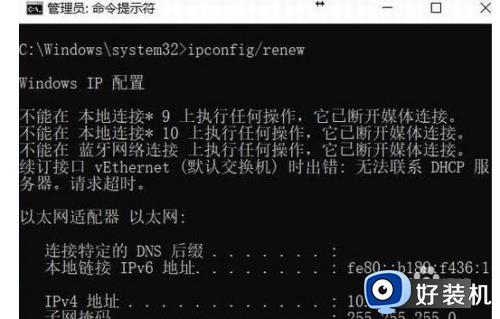
4、拨号频繁
大多数小伙伴的宽带都是使用PPOE的登录方式,而遇到一次断线后就很难再连上。
建议大家尝试重新拨号的时候隔几分钟,不要过度频繁,
只是暂时断接的话很快就会重新接上。
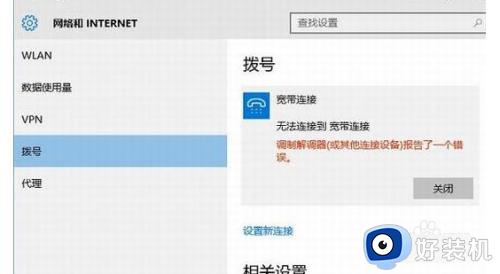
5、光纤网线受损
小伙伴们可以检查一下电脑后面的光纤网线,看看是否有弯折而导致损伤,
如果破损严重可以尝试换一根再进行连接,光纤网线比较脆弱,要好好保养。
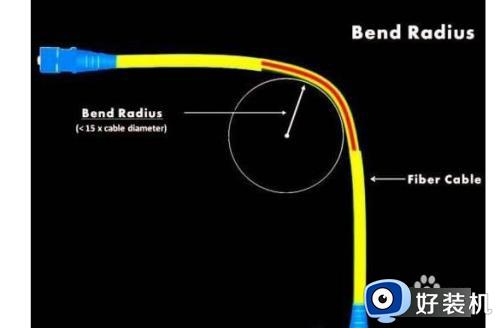
以上就是小编为您带来的关于win10自动断开网络连接解决方法的全部内容,跟着上面的步骤一步步来进行操作吧,想要更过多资讯请关注好装机。
win10自动断网如何解决 win10自动断开网络连接解决方法相关教程
- win10网络为什么总是自动断开 win10网络总是自动断开五种原因和解决方法
- win10电脑开热点老是断网怎么办 win10电脑热点老是自动断开解决方法
- win10电脑wifi老是自动断开怎么办 win10电脑wifi自动断开的解决方法
- win10长时间不用自动断网怎么回事 win10长时间不动就断网怎么解决
- win10休眠自动断网怎么解决 windows10怎样设置休眠状态下不断网
- win10移动热点自动关闭是什么原因 win10移动热点自动断开连接怎么解决
- win10网络诊断dns服务器未响应如何处理
- win10以太网频繁断连的解决方法 win10怎么解决连接以太网一直掉线
- windows10怎么断网 win10电脑断开网络连接的方法
- win10以太网频繁断开的解决方法 win10以太网时不时断连怎么办
- win10拼音打字没有预选框怎么办 win10微软拼音打字没有选字框修复方法
- win10你的电脑不能投影到其他屏幕怎么回事 win10电脑提示你的电脑不能投影到其他屏幕如何处理
- win10任务栏没反应怎么办 win10任务栏无响应如何修复
- win10频繁断网重启才能连上怎么回事?win10老是断网需重启如何解决
- win10批量卸载字体的步骤 win10如何批量卸载字体
- win10配置在哪里看 win10配置怎么看
win10教程推荐
- 1 win10亮度调节失效怎么办 win10亮度调节没有反应处理方法
- 2 win10屏幕分辨率被锁定了怎么解除 win10电脑屏幕分辨率被锁定解决方法
- 3 win10怎么看电脑配置和型号 电脑windows10在哪里看配置
- 4 win10内存16g可用8g怎么办 win10内存16g显示只有8g可用完美解决方法
- 5 win10的ipv4怎么设置地址 win10如何设置ipv4地址
- 6 苹果电脑双系统win10启动不了怎么办 苹果双系统进不去win10系统处理方法
- 7 win10更换系统盘如何设置 win10电脑怎么更换系统盘
- 8 win10输入法没了语言栏也消失了怎么回事 win10输入法语言栏不见了如何解决
- 9 win10资源管理器卡死无响应怎么办 win10资源管理器未响应死机处理方法
- 10 win10没有自带游戏怎么办 win10系统自带游戏隐藏了的解决办法
